win10电脑手写输入法怎么设置?当我们电脑上想要使用手写输入法输入文字,该怎么操作呢?本文中深度系统小编给大家分享介绍下win10系统下使用手写输入法的设置方法,有需要的用户快来下面看看吧~

win10系统设置手写输入法的方法
1、首先我们在电脑上安装一个【搜狗拼音输入法】;
2、在进入文字输入的时候我们切换到搜狗输入法;
3、在搜狗输入法的悬浮栏上单击鼠标右键,选择【工具箱】;
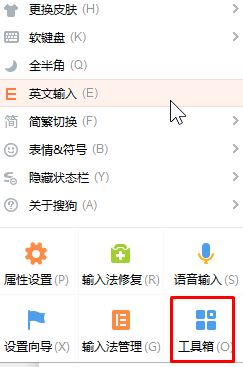
4、点击【手写输入】,此时会开始下载安装;
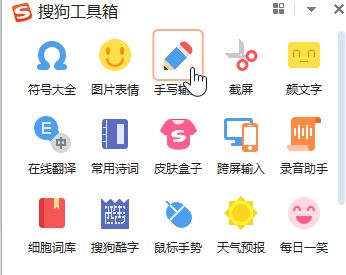
5、完成安装后自动打开手写输入,此时我们在框中输入笔画,按住鼠标左键就可以写了,写一笔后松开鼠标左键,接着第二笔化按住继续写就可以了!
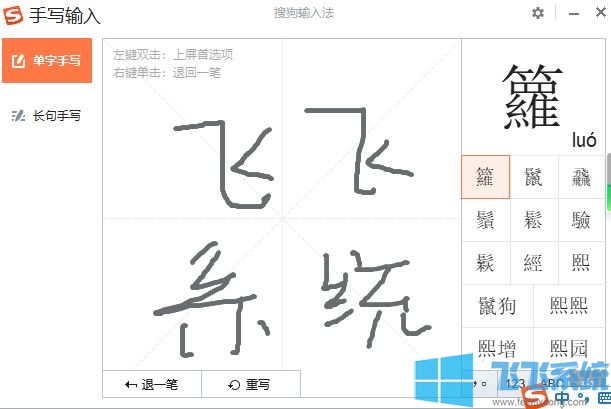
以上便是深度系统给大家带来的手写输入法的设置方法~
分享到: